4 cách dễ dàng để chuyển đổi YouTube sang định dạng WAV
Bạn có thắc mắc liệu bạn có thể chuyển video YouTube của mình thành âm thanh để có trải nghiệm nghe hiệu quả không? Trong trường hợp đó, câu trả lời là có. Bạn có thể tạo tệp âm thanh từ video YT nếu bạn chỉ muốn nghe nhạc thay vì xem video. Vì vậy, nếu bạn quan tâm đến việc tìm hiểu cách chuyển video YouTube của mình thành tệp âm thanh, bạn có thể sử dụng bài viết này làm tài liệu tham khảo. Chúng tôi ở đây để cung cấp nhiều phương pháp khả thi để chuyển đổi YouTube sang WAV định dạng. Chúng tôi cũng sẽ cung cấp cả quy trình chuyển đổi ngoại tuyến và trực tuyến để cung cấp cho bạn nhiều lựa chọn hơn để hoàn thành nhiệm vụ. Với điều đó, nếu bạn muốn biết thêm chi tiết, hãy xem bài đăng này ngay lập tức.
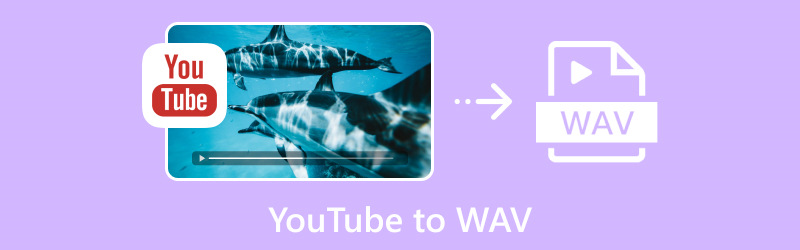
NỘI DUNG TRANG
Phần 1. Tại sao phải chuyển đổi video YouTube sang WAV
Có nhiều lý do tại sao bạn cần chuyển video YouTube sang định dạng WAV, chẳng hạn như:
Âm thanh trung thực cao
WAV chứa thuật toán nén không mất dữ liệu. Nó có thể bảo toàn/giữ nguyên chất lượng âm thanh gốc mà không cần nén. Nhờ đó, bạn có thể thưởng thức bất kỳ bản nhạc nào mà không gặp vấn đề gì.
Chỉnh sửa âm thanh
Nếu bạn muốn chỉnh sửa âm thanh, chẳng hạn như trộn, master hoặc thiết kế âm thanh, WAV là định dạng lý tưởng để sử dụng.
Tạo âm thanh
Nếu bạn muốn tạo hoặc sản xuất nhạc, sách nói, podcast và nhiều nội dung khác trên biên tập nhạc, định dạng WAV cho phép bạn có được chất lượng tuyệt vời khi master, chỉnh sửa và ghi âm.
Nghe ngoại tuyến
Video YouTube chỉ có thể hoạt động nếu bạn có kết nối internet. Bạn không thể tải nội dung nếu kết nối kém. Với điều đó, bạn có thể chuyển đổi nội dung sang WAV và phát tệp âm thanh trên thiết bị của mình.
Khả năng tương thích
WAV là một trong những định dạng âm thanh có thể phát được trên hầu hết các trình phát nhạc. Vì vậy, nếu bạn muốn tránh gặp phải lỗi phát lại hoặc các vấn đề về khả năng tương thích, thì sử dụng định dạng WAV là điều tốt nhất nên làm.
Phần 2. Chuyển đổi video YouTube sang WAV bằng Trình chuyển đổi video chuyên nghiệp
Nếu bạn muốn có phương pháp nâng cao để chuyển YT sang WAV, hãy sử dụng Vidmore Video Converter. Phần mềm này hoàn hảo nếu bạn muốn chuyển mã video YouTube của mình thành định dạng WAV thành công. Quá trình chuyển đổi của nó rất dễ dàng vì giao diện của chương trình rất dễ hiểu và tất cả các tính năng bạn cần đều có sẵn. Ngoài ra, bạn thậm chí có thể chuyển đổi nhiều video YouTube sang WAV cùng một lúc vì phần mềm có tính năng chuyển đổi hàng loạt. Phần tuyệt nhất ở đây là Vidmore Video Converter được biết đến là trình chuyển đổi video nhanh nhất cho Mac và Windows. Nó có thể chuyển đổi tệp nhanh hơn 50 lần so với các trình chuyển đổi khác. Nó cũng hỗ trợ nhiều định dạng video và âm thanh, chẳng hạn như MP4, MKV, M4V, WMV, FLV, VOB, MP3, AC3, FLAC, AAC, OGG, v.v. Với điều đó, bạn có thể chuyển đổi nội dung của mình sang hầu hết mọi định dạng bạn cần. Nếu bạn muốn chuyển đổi video YouTube của mình sang định dạng WAV, hãy xem hướng dẫn đơn giản bên dưới.
Bước 1. Bước đầu tiên, hãy tải Vidmore Video Converter về máy tính Mac hoặc Windows của bạn. Sau đó, mở nó để bắt đầu quá trình chuyển đổi YT sang WAV.
Bước 2. Sau khi bạn khởi chạy phần mềm, hãy tiến hành đến giao diện trên cùng và nhấp vào Bộ chuyển đổi. Sau đó, thêm video YouTube đã tải xuống bằng cách nhấp vào nút Thêm tệp.
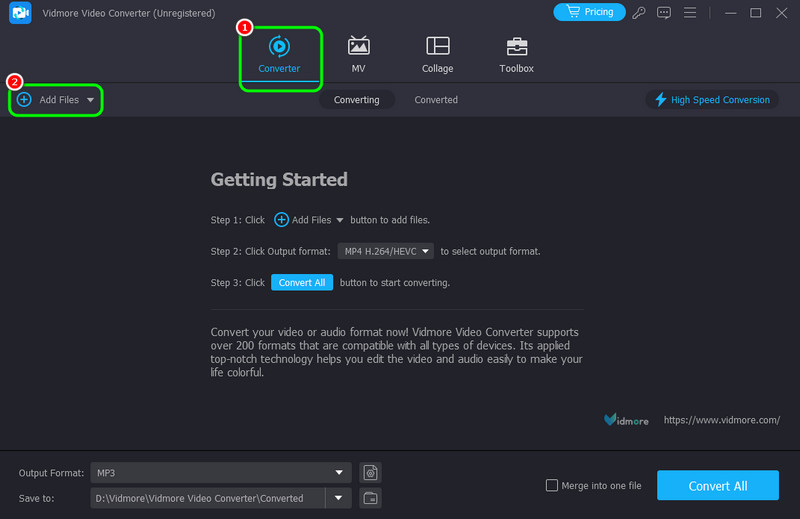
Nếu bạn muốn thêm nhiều tệp hơn, bạn có thể làm như vậy. Với tính năng chuyển đổi hàng loạt, bạn có thể thêm nhiều video YT tùy thích.
Bước 3. Sau đó, đi đến Định dạng đầu ra để xem tất cả các định dạng tệp phương tiện. Tiến hành đến tùy chọn Âm thanh và nhấn định dạng WAV.
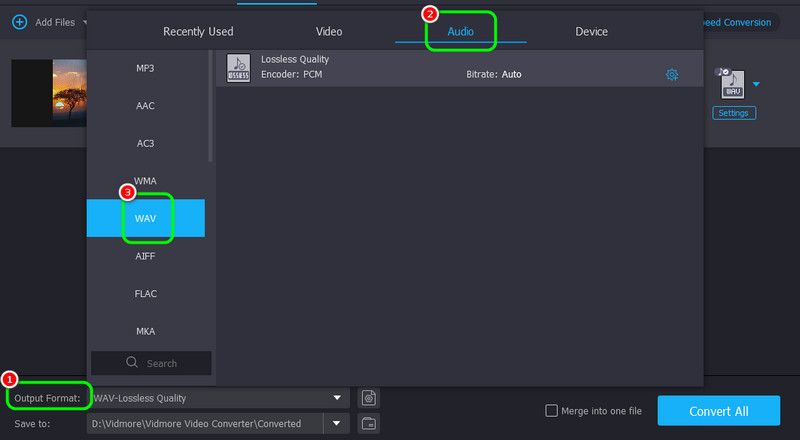
Bước 4. Đối với quy trình cuối cùng, hãy nhấn Chuyển đổi tất cả nút từ giao diện dưới cùng để bắt đầu chuyển đổi video YouTube. Sau khi hoàn tất, hãy mở tệp đã chuyển đổi trên trình phát phương tiện của bạn và bắt đầu nghe nhạc.
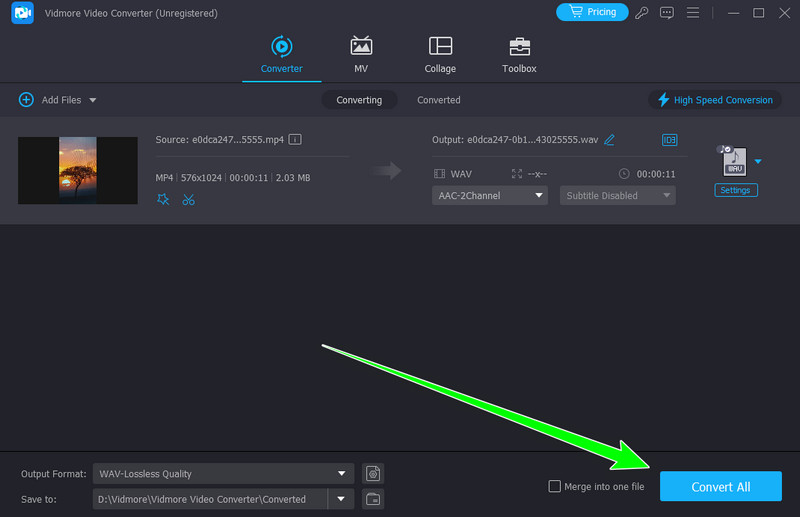
Phần 3. Chuyển YouTube sang WAV bằng Công cụ trực tuyến
1. Chuyển YouTube sang WAV bằng HireQuotient
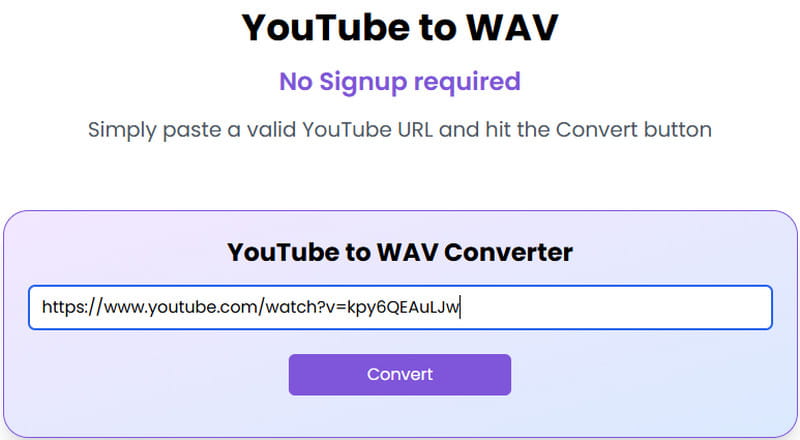
ThuêQuotient là một trong những trình chuyển đổi YouTube sang WAV tốt nhất mà bạn có thể sử dụng trực tuyến. Với tính năng chuyển đổi, bạn có thể chuyển mã thành công các tệp của mình mà không gặp bất kỳ sự cố nào. Thêm vào đó, nó có quy trình chuyển đổi nhanh chóng. Với điều đó, bạn có thể tiết kiệm nhiều thời gian hơn, giúp mọi người dùng thuận tiện hơn. Bên cạnh đó, bạn cũng có thể tin tưởng vào công cụ này nếu muốn chuyển đổi nội dung YT sang định dạng khác, như MP3. Một điều nữa mà chúng tôi thích ở đây là công cụ này sẽ không hiển thị bất kỳ quảng cáo khó chịu nào trên màn hình. Do đó, bạn có thể chuyển đổi nội dung một cách mượt mà khi sử dụng công cụ. Nhược điểm duy nhất ở đây là bạn phải truy cập internet để truy cập công cụ trên trình duyệt của mình. Thực hiện theo các bước bên dưới và bắt đầu chuyển đổi liên kết YouTube sang WAV.
1. Tìm kiếm ThuêQuotient trên trình duyệt của bạn.
2. Sau đó, sau khi bạn sao chép liên kết từ YouTube, dán nó vào hộp văn bản của công cụ.
3. Nhấp vào Đổi nút bên dưới để bắt đầu chuyển mã nội dung.
4. Sau khi quá trình chuyển đổi hoàn tất, hãy nhấp vào Tải xuống WAV để lưu và tải xuống tệp đã chuyển đổi trên máy tính của bạn.
2. Chuyển đổi YouTube sang WAV bằng YT CONVERTER
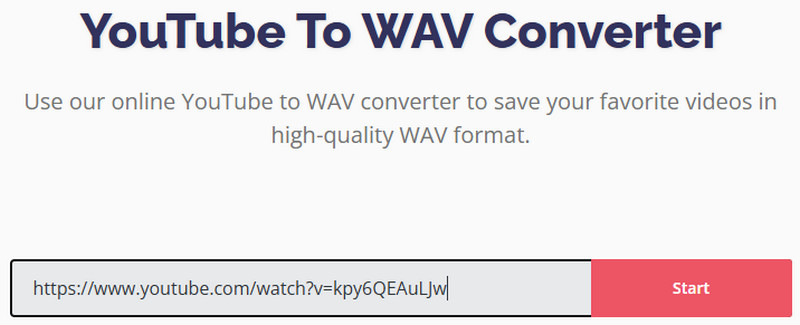
Bộ chuyển đổi trực tuyến tiếp theo trong danh sách của chúng tôi là Bộ chuyển đổi YT. Công cụ này có thể giúp bạn tạo tệp WAV từ nội dung YouTube một cách hiệu quả vì quy trình chuyển đổi của nó rất đáng tin cậy. Sau khi thêm liên kết, bạn có thể bắt đầu chuyển đổi và nhận được kết quả mong muốn. Hơn nữa, bố cục của công cụ này quá dễ hiểu. Vì vậy, nếu bạn là người dùng không chuyên nghiệp, bạn có thể truy cập trình chuyển đổi này. Bên cạnh định dạng WAV, bạn cũng có thể chuyển đổi YouTube sang MP3 định dạng, làm cho công cụ này trở nên lý tưởng. Để bắt đầu tải YouTube xuống WAV, hãy làm theo các phương pháp dưới đây.
1. Vào trang web chính của BỘ CHUYỂN ĐỔI YT. Sau khi tiến hành quy trình tiếp theo, hãy đảm bảo rằng bạn đã sao chép liên kết từ YouTube.
2. Vào hộp văn bản và dán liên kết. Khi hoàn tất, hãy nhấn Khởi đầu để bắt đầu quá trình chuyển đổi.
3. Sau khi quá trình hoàn tất, nhấp vào Tải xuống để đưa tập tin đã chuyển đổi vào máy tính của bạn.
3. Chuyển mã YouTube sang WAV bằng YouTube to WAV Converter
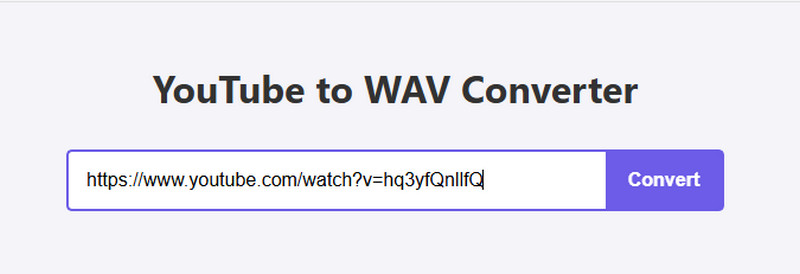
Đối với công cụ trực tuyến cuối cùng của chúng tôi để chuyển đổi YouTube sang định dạng WAV, chúng tôi có Chuyển đổi YouTube sang WAV. Công cụ này được thiết kế để chuyển đổi video YT sang WAV với quy trình đơn giản và nhanh chóng. Bằng cách chèn liên kết, bạn có thể nhận được kết quả mong muốn sau quy trình. Ngoài ra, trình chuyển đổi này có thể xử lý các định dạng khác. Nó hỗ trợ M4A, MP3, AAC, FLAC, v.v. Nó thậm chí có thể cung cấp cho bạn chất lượng âm thanh tuyệt vời, khiến nó trở nên mạnh mẽ hơn. Với điều đó, nếu bạn muốn bắt đầu chuyển mã nội dung bằng công cụ, hãy kiểm tra các bước bên dưới.
1. Mở trình duyệt của bạn và truy cập Chuyển đổi YouTube sang WAV dụng cụ.
2. Sau đó, dán liên kết bạn đã sao chép từ YouTube mà bạn muốn chuyển thành WAV.
3. Nhấp vào Đổi nút để bắt đầu chuyển đổi nội dung YT.
4. Để tải xuống tệp WAV, hãy nhấp vào Tải xuống cái nút.
Phần 4. Chuyển đổi YouTube sang WAV trên máy Mac bằng Công cụ lệnh
Bạn đang sử dụng máy Mac và muốn chuyển YouTube sang định dạng WAV? Nếu vậy, bạn có thể sử dụng công cụ Command. Với công cụ này, bạn không cần phải tải xuống bất kỳ phần mềm của bên thứ ba nào để có được kết quả mong muốn. Tuy nhiên, tôi cần tải xuống Ffmpeg và youtube-dl để công cụ command hoạt động tốt. Ngoài ra, bạn phải có đủ hiểu biết về các lệnh để có được kết quả thành công. Vì vậy, nếu bạn muốn tìm hiểu thêm về cách chuyển đổi video yt sang WAV trên máy Mac, hãy xem các bước bên dưới.
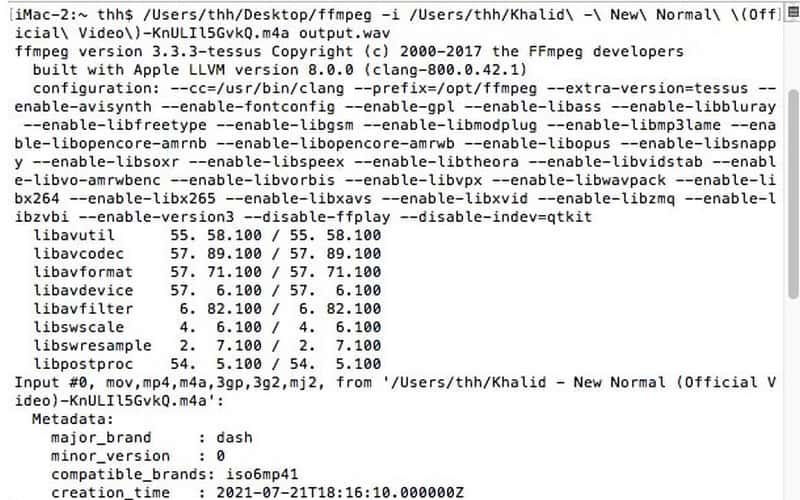
1. Tải xuống Ffmpeg và youtube-dl trên máy Mac của bạn.
2. Sau đó, khởi chạy chương trình Terminal và nhập "url youtube-dl -f m4a." Sau đó, nhấn phím Enter.
3. Sau đó, bạn phải chèn một lệnh khác, đó là ffmpeg –i đầu vào.m4a đầu ra.wav."Với điều đó, bạn có thể lấy được tệp WAV bạn cần từ nội dung.
Phần 5. Ghi YouTube dưới dạng WAV
Bạn không biết rằng bạn cũng có thể sử dụng máy ghi âm để lưu YouTube dưới dạng tệp WAV sao? Nếu bạn muốn ghi YouTube và nhận tệp âm thanh, hãy sử dụng Vidmore Screen Recorder. Với tính năng Audio Recorder của chương trình này, bạn có thể ghi lại âm thanh từ YT một cách dễ dàng. Thêm vào đó, bạn cũng có thể có được chất lượng âm thanh tốt nhất khi sử dụng công cụ này. Nó thậm chí có thể cung cấp một quy trình ghi âm thanh đơn giản, khiến nó đáng tin cậy hơn. Do đó, nếu bạn muốn kiểm tra khả năng của phần mềm, bạn có thể kiểm tra các bước đơn giản dưới đây.
Bước 1. Tải xuống Vidmore Screen Recorder trên máy tính của bạn. Sau đó, mở máy ghi âm để xem giao diện chính của nó.
Bước 2. Sau đó, đi đến Hệ thống âm thanh phần để kiểm tra âm thanh bạn muốn ghi lại. Sau đó, nhấp vào nút Rec để bắt đầu quá trình ghi âm. Nhấn Stop để dừng quá trình ghi âm.
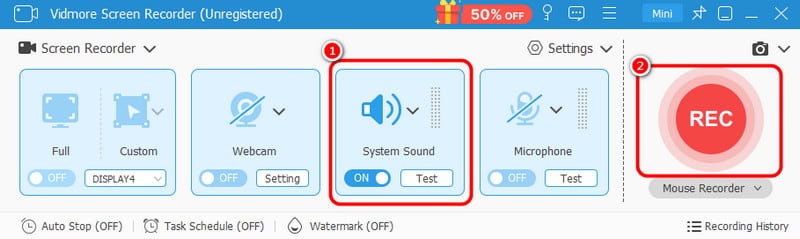
Lưu ý: Trước khi nhấp vào nút Rec, hãy đảm bảo rằng nội dung YouTube đã được chuẩn bị.
Bước 3. Sau khi ghi âm, phần Xem trước sẽ xuất hiện trên màn hình của bạn. Đi đến Chuyển đổi phương tiện truyền thông phần để chọn tệp WAV làm định dạng đầu ra.
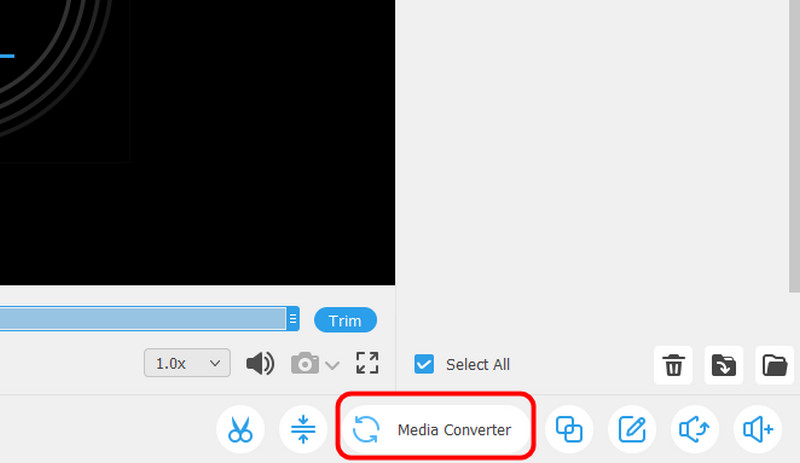
Bước 4. Đánh vào Xuất khẩu để bắt đầu lưu tệp đã chuyển đổi vào máy tính của bạn.
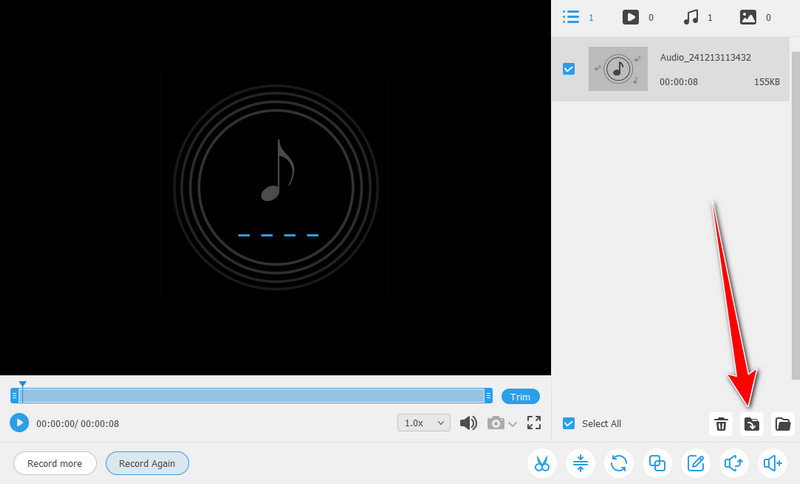
Phần kết luận
Nếu bạn muốn chuyển đổi YouTube sang WAV hiệu quả, bạn có thể có được tất cả các quy trình đơn giản từ bài đăng này. Nó bao gồm cả các cách ngoại tuyến và trực tuyến để đạt được nhiệm vụ chính của bạn. Ngoài ra, nếu bạn muốn có một cách chuyên nghiệp để chuyển đổi nội dung, hãy sử dụng Vidmore Video Converter vì nó có thể cung cấp cho bạn tất cả các tính năng cốt lõi mà bạn cần trong quá trình này. Ngoài ra, nếu bạn nghĩ rằng ghi âm thanh hiệu quả hơn, hãy sử dụng phần mềm Vidmore Screen Recorder. Với tính năng Audio Recorder, bạn có thể dễ dàng lấy tệp WAV từ YouTube.


